一、安装依赖包
yum install vim iotop bc gcc gcc-c++ glibc glibc-devel pcre pcre-devel openssl openssl-devel zip unzip zlib-devel net-tools lrzsz tree ntpdate telnet lsof tcpdump wget libevent libevent-devel bc systemd-devel bash-completion traceroute -y
二、安装kbm之前,先测试CPU是否支持虚拟化功能(0表示没有,过滤出来2才可以)
1 grep -E "vmx|svm" /proc/cpuinfo |wc -l 2 0
#VMX是英特尔的,SVM是AMD的
虚拟机的话要开启虚拟化Intel VT-x/EPT 或AMD-V/RVI(V),物理机需要按实际品牌开启
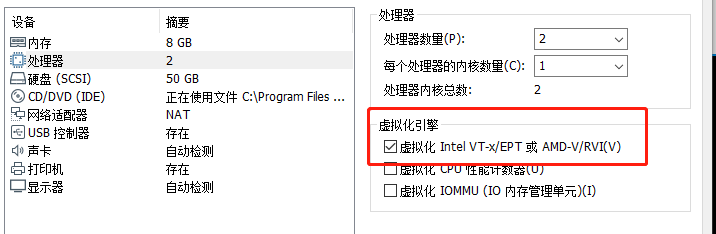
三、安装KVM工具包
yum install qemu-kvm qemu-kvm-tools libvirt virt-manager virt-install -y
#qemu-kvm qemu-kvm-tools 模拟器,主要模拟鼠标键盘等,
#libvirt 启动虚拟机时候的主程序,
#virt-manager,web界面的管理程序(安装这个,可以远程管理虚拟机),
#virt-install一组命令,安装完之后, 可以通过virt-install 命令来安装虚拟机了
#这些都是KVM的管理工具,KVM已经内置到内核中去了
四、启动libvirtd服务
systemctl start libvirtd
#启动后会生成一个虚拟的网卡,网卡名virbr0:
五、修改默认的IP地址
[14:56:57 root@localhost ~]#grep 192.168.122.1 /etc/ -R /etc/libvirt/qemu/networks/autostart/default.xml: <ip address='192.168.122.1' netmask='255.255.255.0'> /etc/libvirt/qemu/networks/default.xml: <ip address='192.168.122.1' netmask='255.255.255.0'>
通过grep -R 递归过滤出这IP地址在哪个文件里写着这个IP地址
/etc/libvirt/qemu/networks/autostart/default.xml是软链接,链接到/etc/libvirt/qemu/networks/default.xml
修改配置文件:
vim /etc/libvirt/qemu/networks/default.xml
默认的IP地址:<ip address='192.168.122.1' netmask='255.255.255.0'>
dhcp地址:
<dhcp>
<range start='192.168.122.2' end='192.168.122.254'/>
</dhcp>
六、给虚拟机准备磁盘文件
[root@localhost ~]#qemu-img create -f raw /var/lib/libvirt/images/centos.raw 10G Formatting '/var/lib/libvirt/images/centos.raw', fmt=raw size=10737418240
##这个命令可以创建磁盘,也可也转换磁盘格式,-f 指定格式,通常是raw或者,默认的存放路径在:/var/lib/libvirt/images/,centos.raw 文件名 ,raw格式的创建多大就占用多大空间,相比效率高
七、上传镜像,
八、创建网络虚拟机(NAT模式)
virt-install --virt-type kvm --name Centos --ram 1024 --vcpus 2 --autostart --cdrom=//usr/local/src/CentOS-7-x86_64-Minimal-2009.iso --disk path=/var/lib/libvirt/images/centos.raw --network=default --graphics vnc,listen=0.0.0.0 --noautoconsole
##--name 指定名称,--memory 指定内存大小,--disk 指定磁盘文件 --cdrom 指定ISO镜像,--network 指定网络
桌面虚拟化,选择spice协议,效率更高,vnc只能管理不能复制数据,--autostart ,宿主机重启,虚拟机自动开机
##常用选项放到了页尾
九、打开安装界面
virt-manager
如果无法出来,需要安装Xmanager ,HIA不行的话就需要安装桌面环境
yum groupinstall "GNOME Desktop" -y

双击虚拟机,会弹出和正常安装系统相同的界面
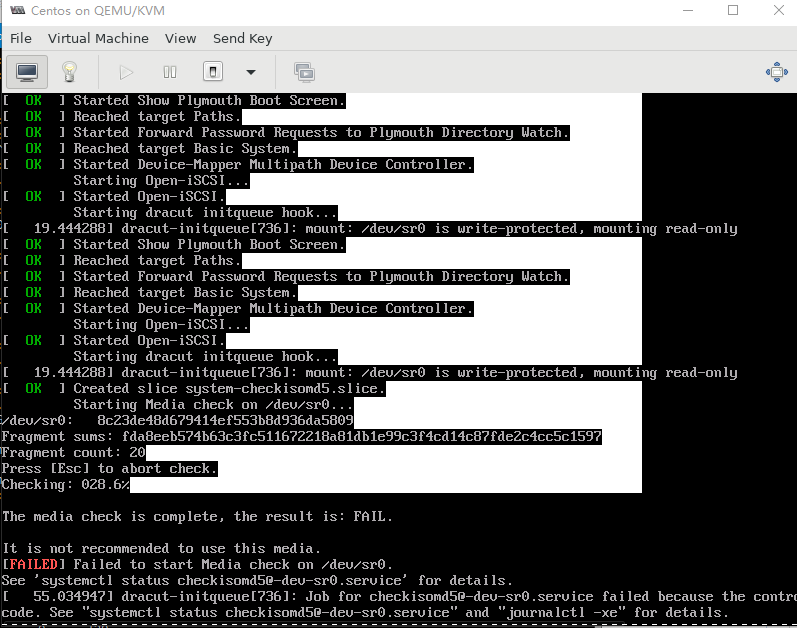

十、安装电源管理工具
yum install acpid -y
10.1、列出当前开机的虚拟机
[root@localhost ~]#virsh list
Id Name State
----------------------------------------------------
1 Centos running
10.2、列出所有虚拟机
[root@localhost ~]virsh list --all
Id Name State
----------------------------------------------------
1 Centos running
3 Centos1 running
10.3、正常关机
virsh shutdown Centos
10.4、正常开机
virsh start Centos
10.5、强制断电/停止/关机
virsh destroy Centos
10.6、强制删除虚拟机
virsh undefine Centos
10.7、设置开机自启动
virsh autostart Centos1

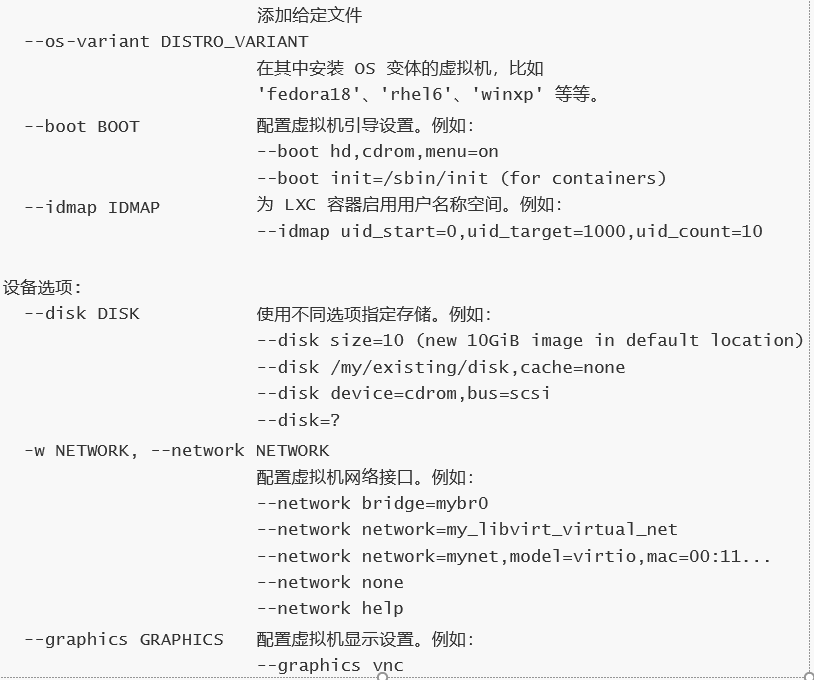
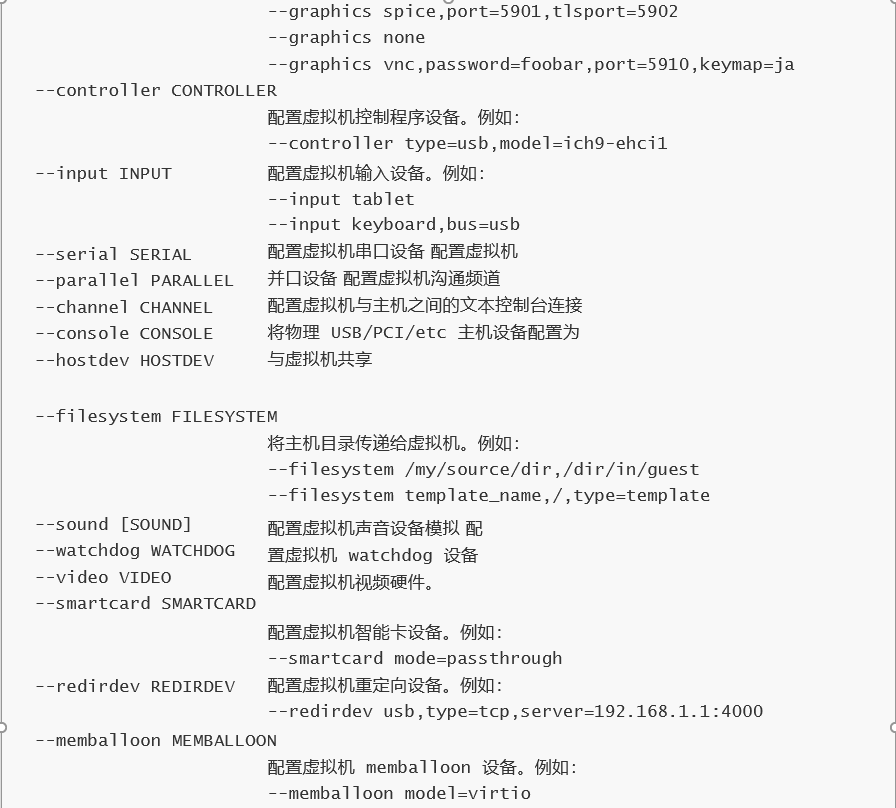



------------恢复内容结束------------